Direkomendasikan untuk memiliki alamat IP statis pada sistem linux karena akan tetap ada selama reboot. Di desktop Ubuntu 22.04 LTS, jaringan dikendalikan dan dikelola oleh Manajer Jaringan.
Dalam panduan ini, kita akan mempelajari cara mengkonfigurasi alamat ip statis di Ubuntu 22.04 LTS (Jammy Jellyfish).
Mengonfigurasi IP Statis melalui lingkungan desktop
Metode pertama untuk mengkonfigurasi alamat ip statis dari lingkungan desktop. Masuk ke sistem Anda, dari layar desktop, Klik ikon Jaringan lalu klik pengaturan berkabel, contoh ditunjukkan di bawah ini
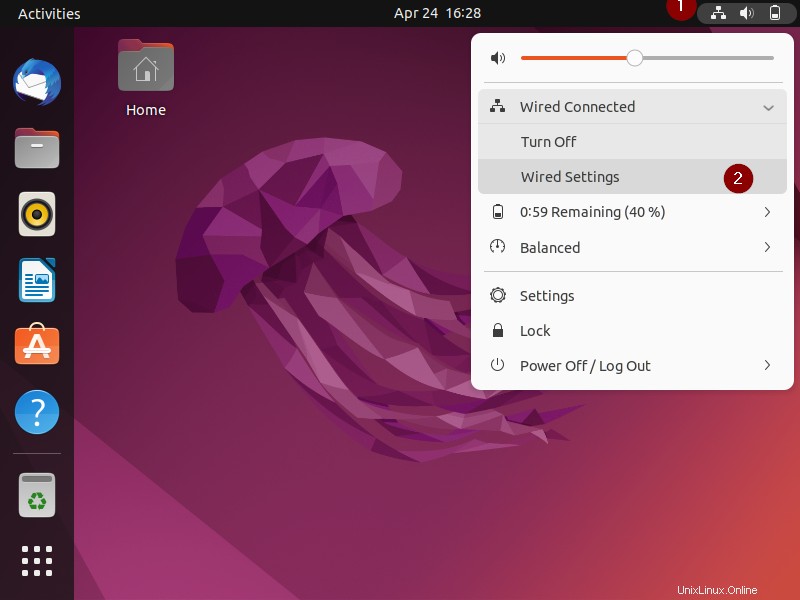
Di layar berikutnya, klik ikon 'gearbox' di bawah bagian berkabel.
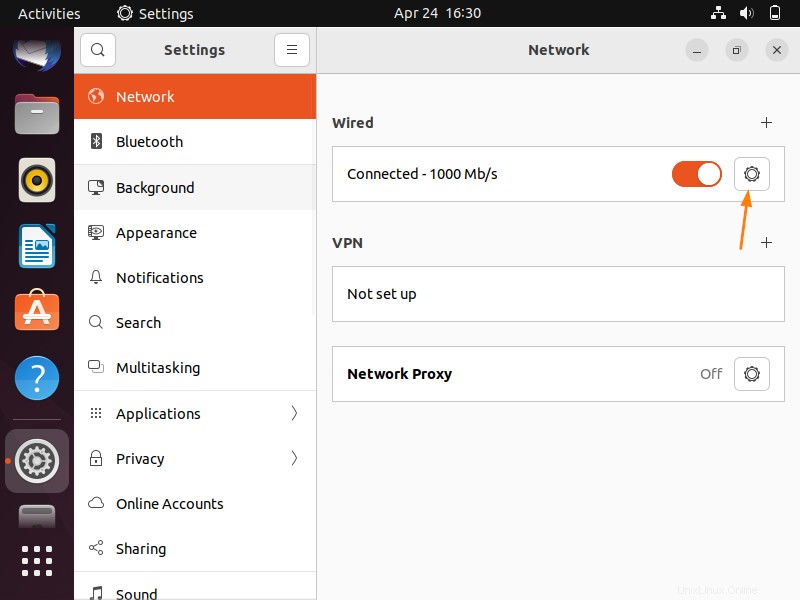
Di jendela berikut, pilih tab IPV4,
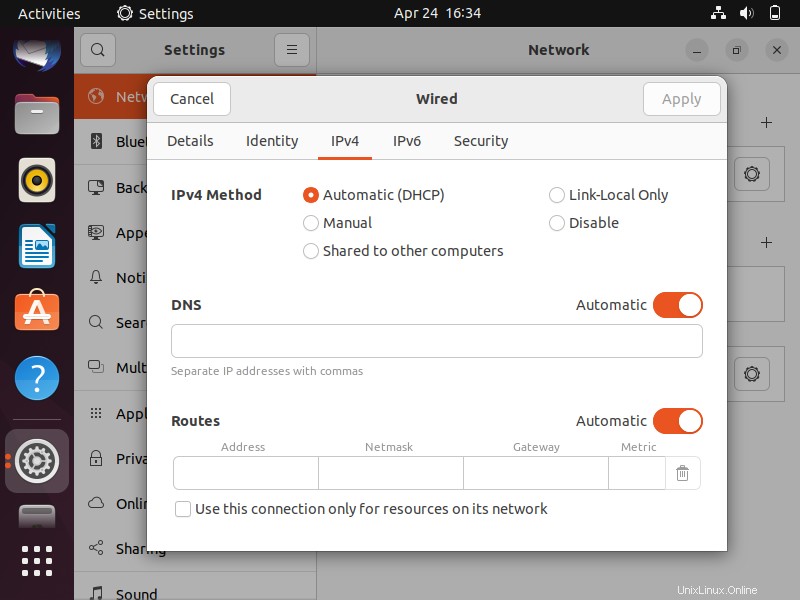
Seperti yang kita lihat, Otomatis (atau DHCP) diaktifkan. Artinya, ia akan mendapatkan alamat IP secara otomatis dari server DHCP.
Jadi, untuk mengonfigurasi alamat IP statis, pilih Manual dan tentukan detail IP seperti alamat IP, netmask, gateway, dan ip dns.
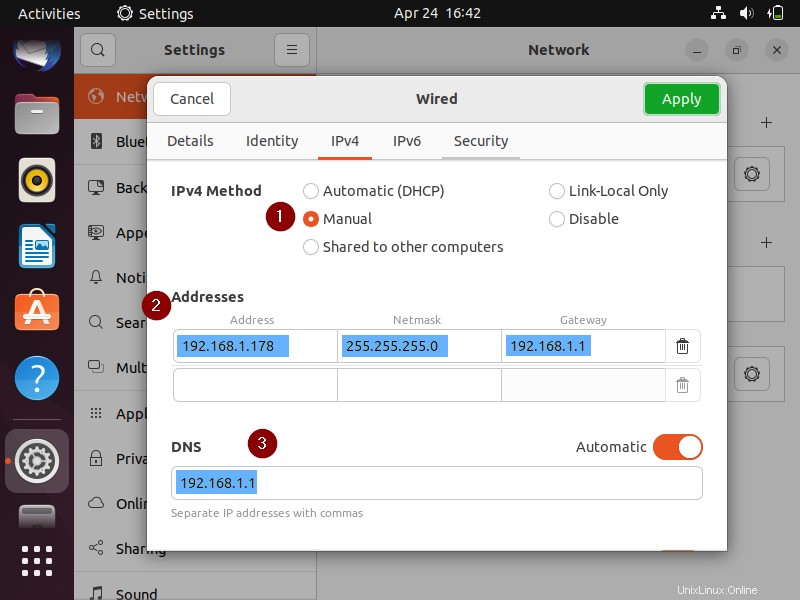
Klik Terapkan untuk menyimpan perubahan.
Untuk membuat alamat IP di atas ditetapkan ke antarmuka (atau NIC), kita harus menonaktifkan dan mengaktifkan antarmuka.
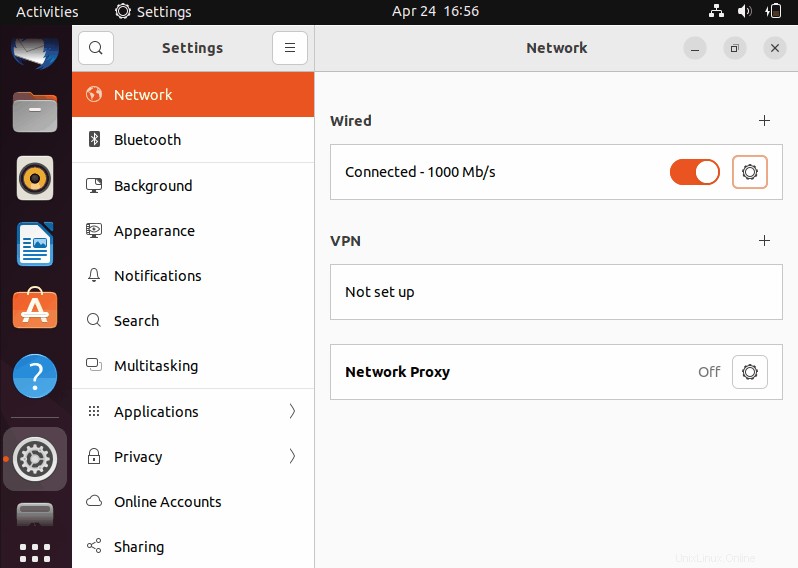
Setelah Anda menonaktifkan dan mengaktifkan antarmuka, tutup jendela, dan verifikasi IP dari baris perintah menggunakan perintah ip.
$ ip a s $ ip route show

Sempurna, output di atas mengonfirmasi bahwa alamat IP Statis telah ditetapkan ke antarmuka NIC enp0s3.
Cara lain untuk mengkonfigurasi alamat ip statis dari baris perintah menggunakan perintah nmcli.
Konfigurasi IP Statis dengan perintah nmcli
Jalankan perintah di bawah ini untuk mengidentifikasi nama perangkat,
$ nmcli connection show
Untuk menetapkan alamat IP statis, buat koneksi dengan nama 'ip statis' dan gunakan antarmuka sebagai 'enp0s3', jalankan di bawah perintah
$ sudo nmcli con add type ethernet con-name 'static-ip' ifname enp0s3 ipv4.method manual ipv4.addresses 192.168.1.189/24 gw4 192.168.1.1
Tambahkan IP DNS ke koneksi 'static-ip', jalankan
$ sudo nmcli con mod static-ip ipv4.dns 192.168.1.1
Untuk membuat koneksi aktif, jalankan perintah nmcli berikut
$ sudo nmcli con up id 'static-ip'
Output dari perintah nmcli di atas akan terlihat seperti di bawah ini:
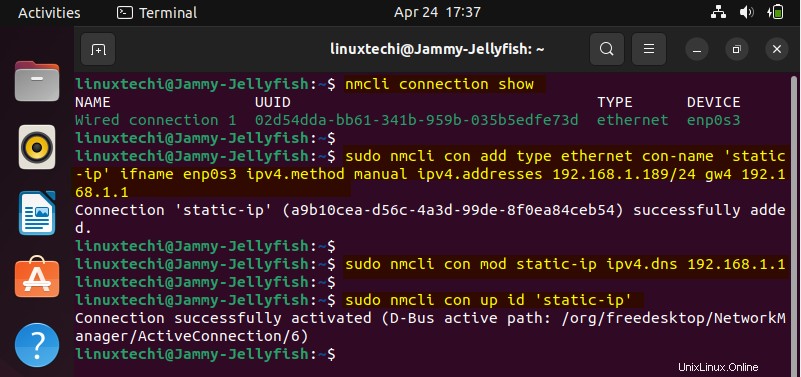
Verifikasi apakah IP ditetapkan ke antarmuka dan juga verifikasi konektivitas internet. Jalankan perintah ip berikut satu demi satu.
$ ip a s $ ip route show $ ping google.com
Keluaran,
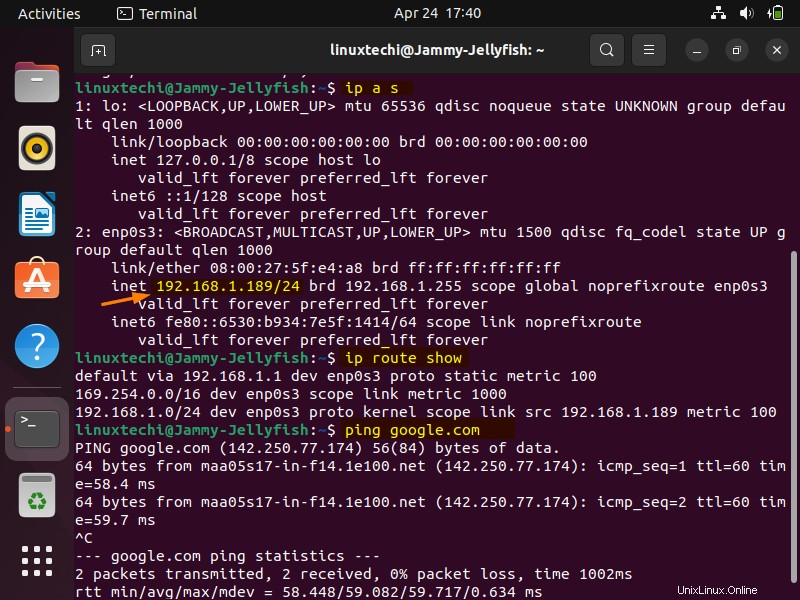
Bagus, di atas menegaskan bahwa alamat ip statis telah ditetapkan ke antarmuka enp0s3.
Itu saja dari panduan ini, silakan kirimkan pertanyaan dan komentar Anda di bagian komentar di bawah ini.